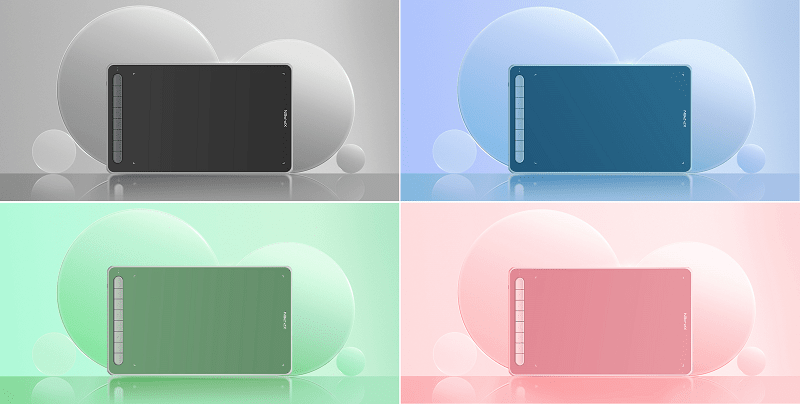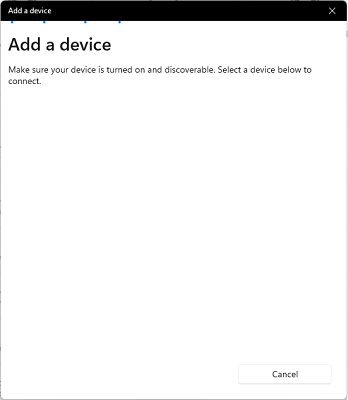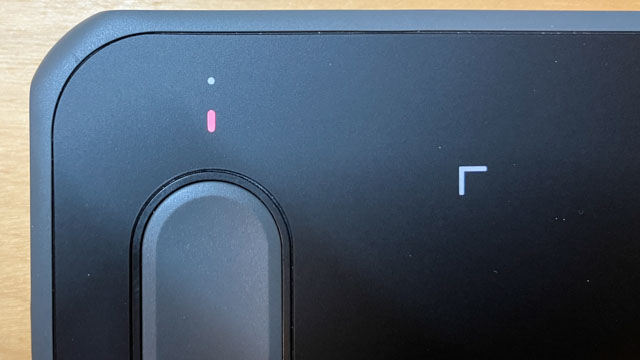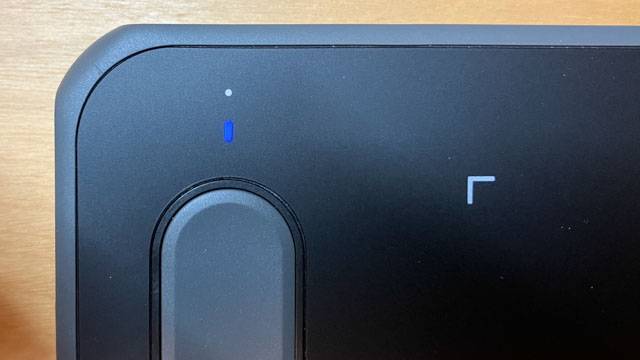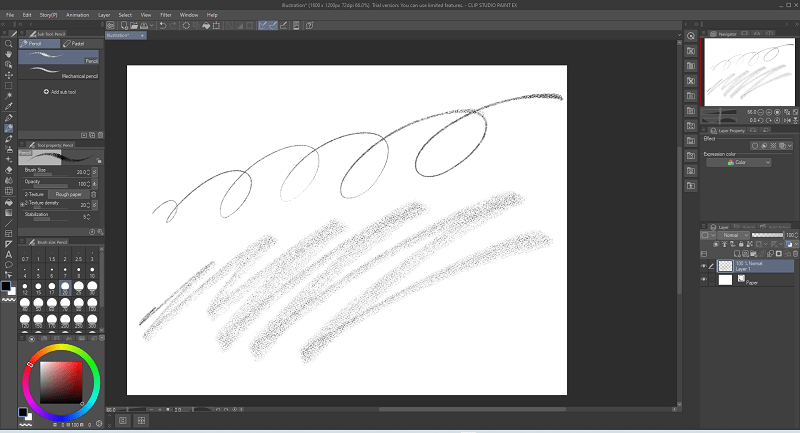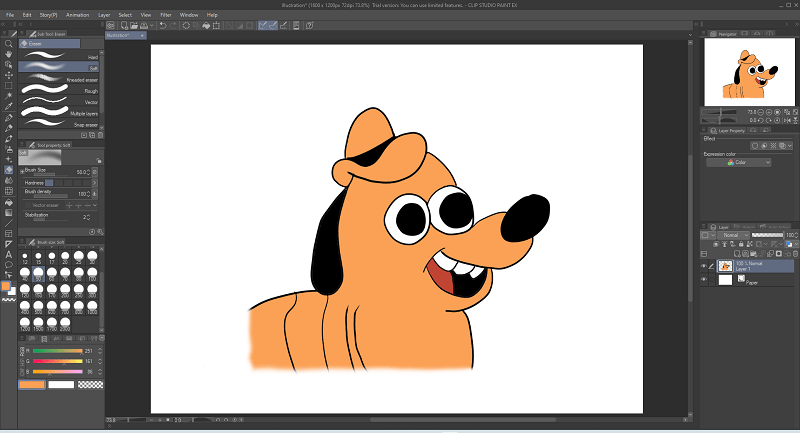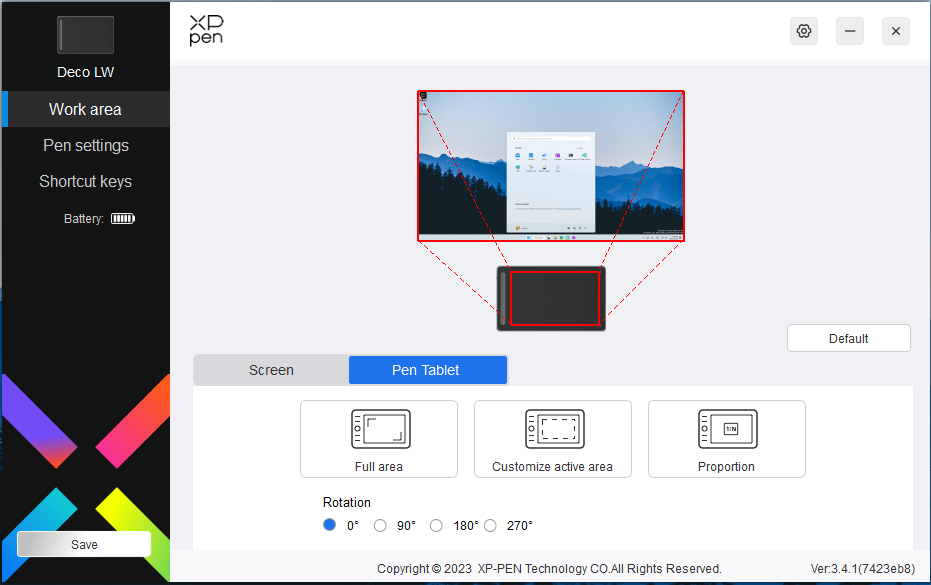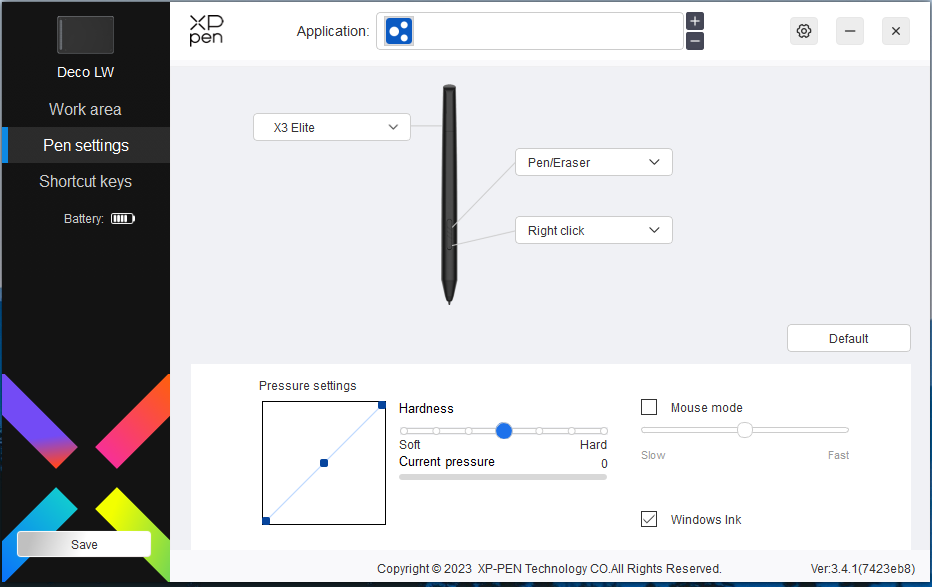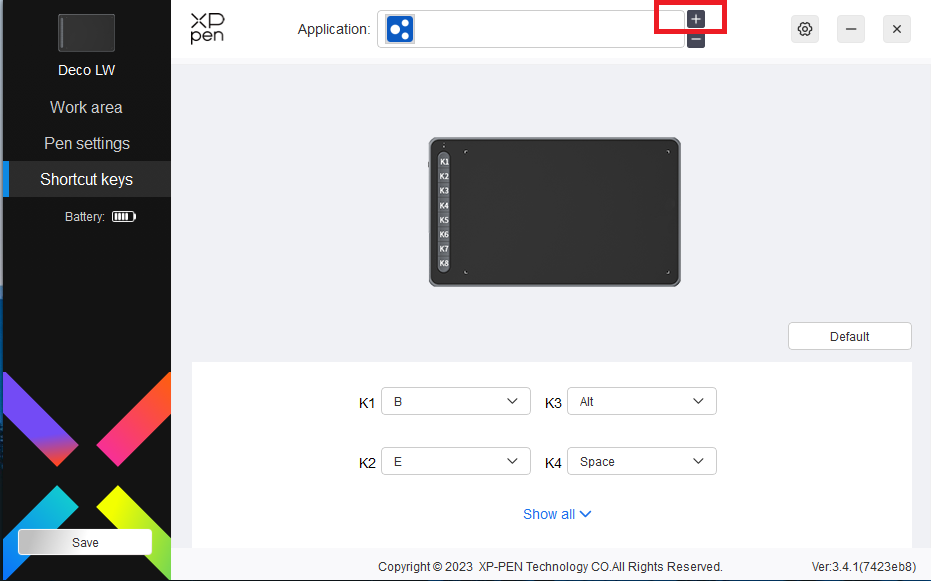XPPenは深センにあるHanvon Ugeeグループの子会社で、デジタルペイント製品、コンテンツ、サービスを統合したデジタルアートイノベーションのブランドの1つです。
中国外に6つの子会社/支店があり、50以上の代理店、そして世界130か国以上で販売されているブランドです。
公式サイトも凝っているし、その他の中国企業とは一味違うような感じがしますね。
今回は、XPPen様からXPPen Deco LWを提供いただき、レビューをしています。ただし、記事内容はいかなる干渉/制約を受けていません
追記)後継モデルのDeco Pro MW (Gen 2)が発売されたので、レビューをしました。こちらもあわせてどうぞ。
そもそも、ペンタブ(板タブ)とは?
 <ペンタブ(板タブ)/液タブ>
<ペンタブ(板タブ)/液タブ>
| メリット/デメリット | |
| ペンタブ | 〇 価格が安い、手元がペンで隠れないので描きやすい × 慣れが必要 |
| 液タブ | 〇 ディスプレイに直接描くので、紙に書くように描ける × 価格が高い |
| タブレット | 〇 液タブの様に使える。PCに接続しなくても使える(ペン/液タブはPCなど必須) × ハイスペックなソフト/ペンが使えない |
絵を描くのに使われるデバイスは、主に3種類あります。
1つ目はペンタブ(板タブ)です。パソコンなどの機器に接続し、接続した機器のディスプレイを見ながら作業します。マウスと操作感がかなり異なりますが、すぐ慣れます。また、今回レビューをしているのは、このペンタブになります。
2つ目は液タブ (液晶タブレット) です。本体に液晶ディスプレイを搭載しており、液タブのディスプレイを見ながら作業します。ペンタブと違い、ペンも書いているディスプレイもみながら作業をするので、直感的に使えます。こちらも、PCなどに繋げないと使用できません。
3つ目はタブレットです。液タブと混同されることがありますが、単体で絵を描いたり、動画視聴などができるのは、タブレットです。 タブレットを液タブ代わりにしている人もいますが、本格的なソフトが使えないので、ホビー向けに合います。
XPPen DecoLWのスペック
| 寸法 作業エリア |
315 × 187 × 8.8㎜ 254 × 152.4㎜ |
|---|---|
| 解像度 | 5080 LPI |
| レポートレート | 最大200 RPS |
| ペン | スタイラスペン X3 Elite |
| 筆圧感知 | 8192段階 |
| 読み取り高さ | 10㎜ |
| 傾き検知 | 60° |
| 接続 | USB、Bluetoothレシーバー、ダイレクトBluetooth |
| 連続作動時間 | 10時間 |
| バッテリー | 1000mAh |
| 重量 | 板/462g ペン/12g |
| 対応OS | Windows、Mac、Android、Chrome OS、Linux |
| 価格 | 12,900円 |
ペン解像度は5080LPIと密度が高く、ハイスペックですね。LPI(Lines Per Inch)は1インチ当たりの密度のことで、数値が大きい方が性能が高いです。他のメーカーでは㎜(読み取り分解能)で表記していることがあり、例えば0.01㎜は2540LPI、0.005㎜は5080LPIです。㎜表記の場合は、数値が小さい方が高い性能です。
レポートレートはタブレットが1秒当たりペンの位置や圧力をPCに知らせる速度で、200RPSと言えば標準的な速度です。
使っていて反応が遅いとか、時差があるということはないです(パソコンのスペックが普通であれば)。
ペンも、8192段階の筆圧感知があり、傾き検知60°と、十分なスペックです。
板の重さは約460gなので、状況によってはタブレットを手で持って使うことも可能です。ワイヤレス接続を使用していたら、使い勝手が大きく上がります。
XPPen DecoLWの外観
箱には、以下のものが入っていました。
- ペンタブ本体
- スタイラスペン
- ワイヤレスレシーバー
- USB-A to MicroUSB 変換アダプタ
- USB-A to USB-C 変換アダプタ
- 替え芯抜き
- 替え芯 x10
- クイックガイド・保証書
替え芯が10本入っているのはうれしいですね。変換アダプタは、スマホやタブレット、PCと有線/USBレシーバーで接続する際に使用します。
本体は薄く軽量なので、簡単に持ち運びができます。ペンは乾電池・充電が不要で、軽く、握りやすい形状をしていました。
タブレットは傷がつきにくいように、ラバー保護があります。
レビュー機はブラックですが、青緑ピンクもあります。
接続方法
接続方法は 、“USB有線接続” 、“Bluetoothレシーバー接続”、 “ダイレクトBluetooth接続” の3種類から選べます。筆者の環境では、ダイレクトBluetooth接続だけ何故か機能しませんでしたが、USB有線接続とBluetoothレシーバー接続はスムーズでした。
ペンタブ側の接続はUSB Type-Cですが、規格は分かりません。ただし、付属ケーブル以外でも通信可能なものであれば互換性があったので、ケーブルマネジメントが楽ですね。
電源ボタンはちょっと長いですが、5秒間押し続けることでオンオフを切り替えられます。また、電源ボタン横、描画エリアの左上方向にストラップホールもあります
無線接続時です。USBレシーバーを使用しています。USBレシーバーは設定なしで、PCに差すだけでOKです。
有線接続時です。Type-A to MicroUSBと、Type-A to Type-Cの2種類の変換アダプタが付属しています。MicroUSBに変換するやつは、昔のスマホ用でしょうか?1つ私が持っていたスマホは、MicroUSBでしたね。
USB-A to Cは、例えばUSB Type-Cしか搭載していない薄型ノートパソコンやスマホ、タブレットに接続するときに使います。デバイスを選ばないので、便利ですね。
USBレシーバーと有線接続のケーブルはどちらもUSB Aなので、Bluetooth接続以外は、このようにして使うことになります。
使い心地
描画範囲は254 × 152.4㎜と大きく、B5サイズよりも幅が3㎝ほど小さいサイズです。これだけ大きいと描画範囲が大きいので、力強い絵や、勢いのある線が描きやすいです。また、現在は1週間ほど使った状態ですが、傷もつきにくい印象です。
タブにはインジケーターが2つあり、この色によってペンタブの状態がわかります。
上の丸いライトが点滅しているときは「ペンがタブレットに触れてる状態」、点滅しているときは「ペンが感知可能なエリアにあるが、タブレットに触れていない 」になります。
下の楕円のライトは、
・青点灯時・・・無線接続中
・青点滅時・・・無線接続の待機中
・赤点灯時・・・充電・有線接続中
になります。
Clip Studioを使い、上はだんだん筆圧を強くした線、下はペンの角度を垂直から倒していった線です。
ペンのスペックも高いし、大きな板なので動くように描けます。
これはアメリカの漫画家、KC GreenのThis is Fineというアートで、その犬を描きました。凝った絵じゃないですが、絵自体はすごく描きやすいと思います。
背面には、もちろんゴム足があるので、描いていても、全然動きません。
左側に8つのボタンがあり、ショートカットキーを設定できます。
ショートカットキーの設定方法
公式サイトから、専用ソフトウェアをダウンロードすると、”Work aria” “Pen settings” “Shortcut keys” の3項目を設定できます。ペンとショートカットキーについては、アプリケーションごとに設定を保存することも可能です。使用しているソフトを検知して、プロファイルが自動で切り替わります。
Work Ariaでは、タブレットの描写範囲を設定できます。自分に合った距離感で描けますね。
こちらはペンの設定です。2つのファンクションキーがあり、消しゴムやツールの切り替え、クリックなどに設定できます。わざわざタブレットで操作しなくていいので、楽です。
ショートカットキーは8つもあり、カスタマイズできる機能はキーボード入力、マウスコントロール、その他ペンなど、アプリケーションの起動です。 使いやすい設定に変更できますね。
また、”Application” の横にある “+” から “Browse” を押すと、ファイルウィンドウが開くので、任意のソフトを選択できます。筆者の場合は、ClipStudioを登録しています。
これで、すぐに作業に取り掛かれます。
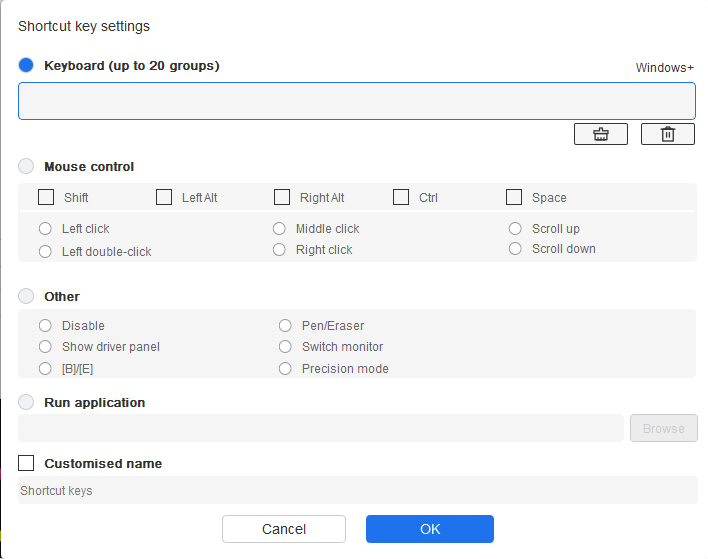
X3 Elite スタイラスペン
新たに “X3スマートチップ” を搭載したX3 Eliteシリーズは、より速く、安定、精確” なパフォーマンスを実現できるようになったとのことです。
IAF感度は従来の10倍になり、3g以下の荷重を検知できるようになったので、繊細な細かい線なども拾えるようになりました。IAF感度とは、Wacomで言うとON荷重のことです。
ペン先の沈み込みが従来の半分 (0.6㎜)になり、ぐらつきのない安定した筆遣いが可能になり、スプリング構造をなくすことで、使用寿命が約2倍に向上しています。
また、充電不要なので、煩わしさがないですね。
EMR(Electro-magnetic Resonance電磁誘導方式)技術により、ペン先の位置を正確に検出し、繊細なペンストロークを記録し、線を一本も逃すことなく表現することが可能です。
本体側面にはボタンが2つ搭載されており、前述の管理ソフトでショートカットをカスタマイズ可能です。
先端に向かって軸が太くなっているので、握りやすい形状です。プラスチック素材ですが、滑りにくいです。
ちなみに、ペン先の替えは10本あり、チップは付属の金具を使って交換できます。
金具でチップをつまみ、引き抜きます。簡単に抜けるので力は要りません。
最後に
1万円ちょっとと低価格ですが、大きな板で使いやすく、反応もばっちり。しかも、中々スペックの高いペンも付属しているので、コスパが高いですね。
付属品が充実しており、質感のいい本体、そして使いやすいアプリケーションもあり、 当サイトとしては、総合的に高い評価になりました。
画面を見ながら手を見ずにペンを動かすので、慣れが必要ですが、低価格で本格的な絵が描けるので、初心者にもとっつきやすいペンタブです。